これまではiPhoneでWi-FiやBluetoothデバイスの接続先を切り替える場合、設定アプリを開いて各設定項目にアクセスする必要がありましたが、iOS13ではコントロールセンターからWi-FiやBluetoothの接続先を簡単に切り替えることができるようになりました。
目次
Wi-FiやBluetooth機器の切り替えが面倒だった旧仕様
これまでWi-FiやBluetoothデバイスの接続先を変更する場合、その都度設定→Wi-Fiもしくは設定→Bluetoothから切り替える必要がありました。
自宅で複数のWi-Fiルーターを使っている場合やワイヤレススピーカー等を使っている場合であれば、この切替操作を面倒に感じていた方も多かったと思います。
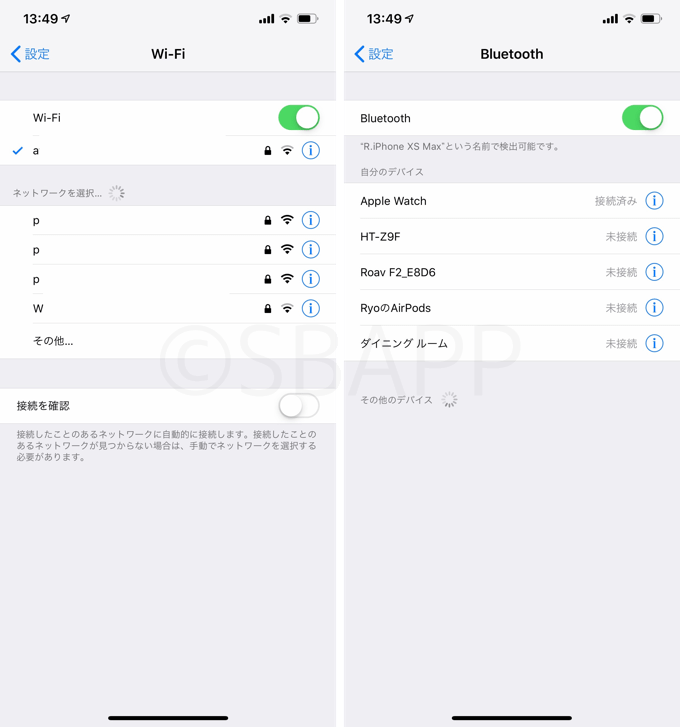
コントロールセンターからWi-FiとBluetoothの接続先切り替えが可能に
iOS13では、ホーム画面右上を下にスワイプするとで起動できるコントロールセンターから、以下の手順でWi-FiやBluetoothの接続先を切り替える新機能が追加されています。
まずはコントロールセンターで、機内モード、モバイルデータ通信、Wi-Fi、Bluetoothの4つのボタンが格納されたボックスを長押し。
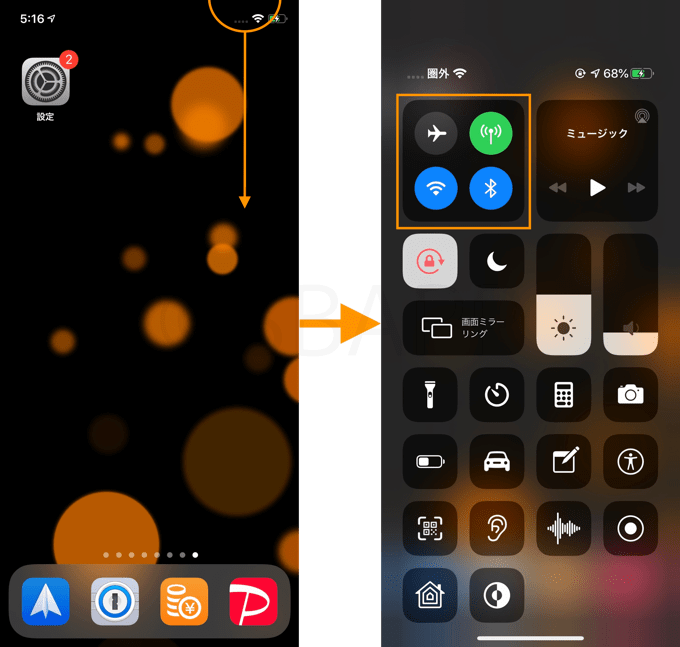
Wi-Fiボタンを長押しするとWi-Fiの接続先の切り替え、Bluetoothボタンを長押しするとBluetoothデバイスの接続先を切り替えることができます。
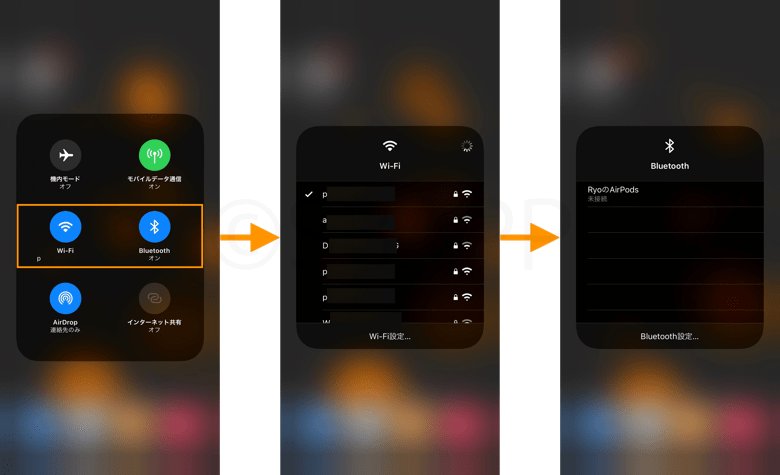
設定済みのWi-Fiネットワークがひと目でわかるよう改善
コントロールセンターのWi-FiやBluetoothの切り替え画面の下段にはリンク〜設定..が表示されており、1タップで各設定画面にアクセスできます。
またWi-Fiの設定画面に関しては、設定済みのネットワーク(SSID)がマイネットワークセクションに表示されるようになっており、ひと目で設定済みのネットワークが確認できるようになっています。
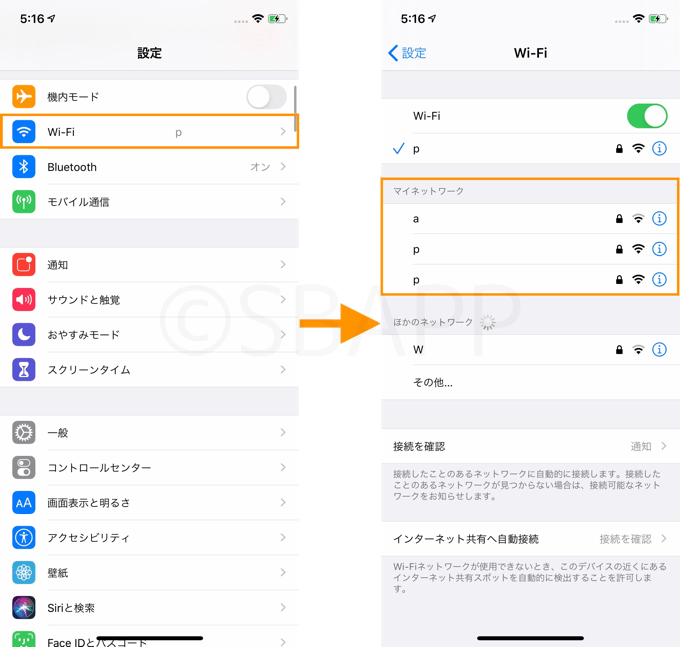
iOS13で追加された新機能の解説はこちら
iOS13では、Wi-FiやBluetoothの新しい切り替え機能だけでは無く、様々な新機能やオプションが追加されています。随時解説記事を公開しているので、その他機能に興味がある方は是非関連記事もチェックしてください。

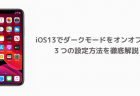
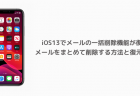
コメントを投稿する(承認後に反映)